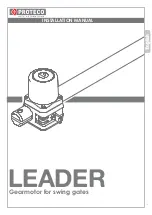I
I
33
34
Smart Finder, toccare „
Percorso“
per aprire Apple
Maps.
Messaggi:
Aprire
l‘app Dov’è
e selezionare la scheda
„Ele-
menti“
. Toccare lo Smart Finder FonTag nell‘elenco.
In
„Notifiche“
, attivare la funzione
„Avvisami quan-
do viene lasciato“
. Attivando la funzione, si riceverà
una notifica quando lo Smart Finder non è più nel
raggio d‘azione del dispositivo abbinato.
Attivare la funzione
„Notifica quando viene trova
-
to“
in
„Notifiche“
. Si riceveranno notifiche sulla
posizione dello Smart Finder quando viene
localizzato da un altro dispositivo Dov’è.
Nota: la funzione „Notifica di ritrovamento“ può
essere attivata solo quando lo Smart Finder è
fuori portata.
Attivare la modalità „Smarrito“:
Attivare la modalità
„smarrita“
se si è smarrito il
cercachiavi. Aprire
l‘app Dov’è
e selezionare la
scheda
„Oggetti“.
Toccare lo smart finder nell‘elen
-
co. Toccare
„Attiva“
sotto la voce Modalità smarrita.
Verrà visualizzata una schermata con i dettagli della
modalità, toccare
„Avanti“
. Immettere il numero di
telefono o l‘indirizzo e-mail e toccare
„Avanti“
.
È possibile inserire un messaggio da dare alla
persona che trova l‘oggetto. Toccare
„Abilita“
per
attivare questa funzione.
Nota: se la modalità Smarrito è attivata, la
funzione Notifica di ritrovamento viene attivata
automaticamente.
Nota: quando la modalità Smarrito è attivata, lo
Smart Finder è bloccato e non può essere abbi-
nato a un nuovo dispositivo.
Resettare lo Smart Finder:
Rimuovere lo Smart Finder dall‘app Dov‘è Aprire
l‘app Where‘s e selezionare la scheda
„Items“
.
Toccare lo Smart Finder nell‘elenco. Assicurarsi che
la modalità Lost sia disattivata. Scorrere fino alla
parte inferiore della schermata e toccare
„Rimuovi
oggetto“
. Si aprirà un riepilogo: toccare
„Rimuovi“
per confermare. Dopo che lo Smart Finder è stato
rimosso con successo dall‘app app Dov‘è. Premere
la custodia dello Smart Finder per 5 volte di seguito
e tenerla premuta finché non si sente un lungo
segnale acustico. Lo Smart Finder è ora resettato e
pronto per essere associato a un nuovo ID Apple/
dispositivo iOS.
Tracciamento indesiderato
Se un dispositivo di rete di Dov‘è che è stato scolle-
gato dal suo proprietario viaggia con voi nel tempo,
verrete avvisati e Dov‘è. invierà una notifica ai vostri
dispositivi Apple. Questa funzione è disponibile su
iOS o iPadOS 14.5 o successivi. Questa funzione
è stata progettata specificamente per impedire alle
persone di rintracciarvi a vostra insaputa.
FAQ:
1. Come vengono tracciati gli oggetti?
Se un
oggetto viene separato dal suo proprietario per un
certo periodo di tempo, può essere trovato da altri
dispositivi Apple in Dove, e il proprietario può iniziare
a tracciare la posizione del dispositivo.